حمل و نقل پورت را برای TP-Link TL-WDR4300 فعال کنید
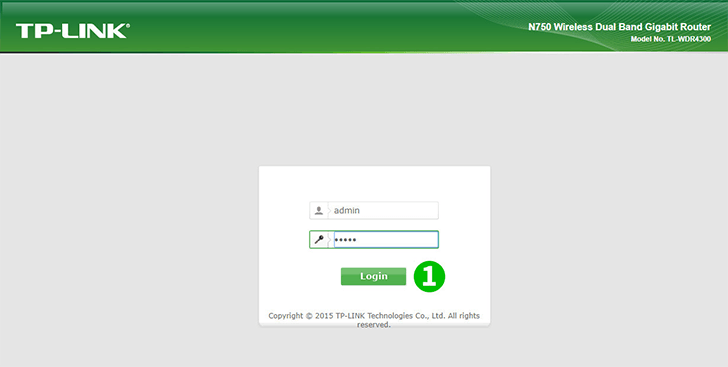
1 با نام کاربری و رمزعبور خود وارد روتر شوید (IP پیش فرض: 192.168.0.1 - نام کاربری/رمزعبور پیش فرض: admin)
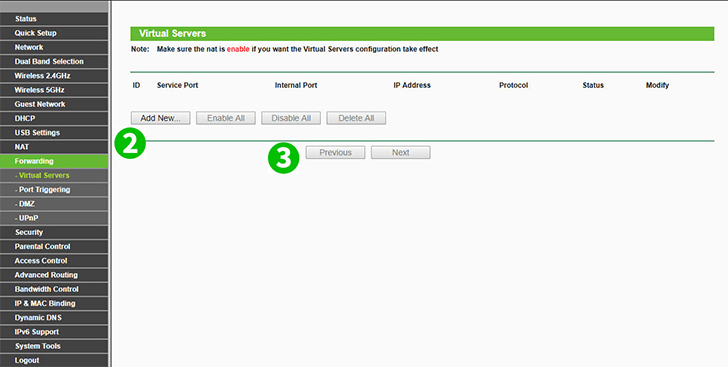
2 در منوی اصلی سمت چپ روی "Forwarding" و "Virtual Servers" کلیک کنید
3 بر روی دکمه "Add New" کلیک کنید

4 "HTTP" را به عنوان "Common Service port" انتخاب کنید و IP (ترجیحا استاتیک) IP کامپیوتر را وارد کنید cFos Personal Net در قسمت "IP Address" درحال اجرا است.
5 بر روی دکمه "Save" کلیک کنید
6 با کلیک روی "Logout" در منوی اصلی سمت چپ ، از روتر خود خارج شوید
حمل و نقل پورت اکنون برای رایانه شما پیکربندی شده است!
حمل و نقل پورت را برای TP-Link TL-WDR4300 فعال کنید
دستورالعمل فعال سازی Port Forwarding برای TP-Link TL-WDR4300